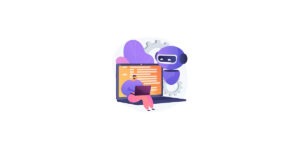Rencontrez-vous des difficultés pour connecter votre Chromecast au réseau Wi-Fi ? Comprendre la source de ce problème est la première étape vers sa résolution. Pour vous guider dans la résolution de ce dysfonctionnement de votre Chromecast, nous vous proposons ci-dessous quelques solutions.
Sommaire
C’est quoi Chromecast ?
Avant d’explorer les solutions pour résoudre les soucis de liaison Wi-Fi avec Chromecast, il faut connaître les fonctionnalités de cet appareil compact élaboré par Google. Le Chromecast a pour principale mission de permettre le streaming multimédia. Cela implique qu’il vous autorise à diffuser et à visionner depuis votre smartphone, tablette ou ordinateur vers un écran de télévision ou une enceinte connectée via Internet. Il s’agit de contenus tels que :
- des photos,
- des films,
- ou de la musique.
L’un des points forts majeurs du Chromecast réside dans sa simplicité d’utilisation, ce qui en fait un choix prisé parmi les utilisateurs. Pour en profiter, vous devez simplement avoir une télévision munie d’au moins un port HDMI et d’une source d’alimentation via une entrée USB.

Lorsque vous configurez votre Chromecast pour la première fois, vous devez l’associer à votre réseau Wi-Fi. Cette phase est généralement guidée par l’application Google Home, et une fois achevée, votre appareil de streaming sera opérationnel en un rien de temps. Par la suite, vous pouvez exploiter une application compatible pour amorcer la diffusion de contenu sur votre téléviseur, votre tablette ou votre ordinateur.
Toutefois, il se peut que des difficultés de liaison au Wi-Fi surviennent avec Chromecast, ce qui peut être agaçant. Dans les paragraphes suivants, nous examinerons les solutions pour surmonter ces désagréments et retrouver une expérience de streaming fluide. Lire aussi : Comment bien choisir un nom de domaine pour son site internet ?
La première étape de vérification lorsque votre Chromecast ne se connecte pas
Lorsque votre Chromecast rencontre des difficultés à se connecter à votre réseau Wi-Fi, il est conseillé d’entreprendre les étapes suivantes pour résoudre ce problème :
- Vérifiez d’abord que votre Chromecast est correctement branché et que son voyant LED est de couleur blanche.
- Assurez-vous de saisir correctement votre mot de passe Wi-Fi lors de la configuration.
- Vérifiez que tous vos appareils, y compris le Chromecast, sont connectés au même réseau Wi-Fi.
- Assurez-vous que l’application Google Home sur votre appareil mobile est mise à jour vers la dernière version disponible.
- Placez votre appareil mobile à une distance maximale de 6 mètres de votre Chromecast, avec une distance idéale de 5 mètres.
- Essayez de désactiver puis de réactiver la fonction Wi-Fi sur votre appareil mobile.
- Redémarrez tous vos appareils mobiles et votre Chromecast.
- Si votre appareil est actuellement connecté à un VPN ou à un serveur proxy, déconnectez-le de ces services.
De plus, il faut noter que votre clé Chromecast peut uniquement mémoriser un seul réseau Wi-Fi à la fois. Si vous avez changé de fournisseur Internet ou de réseau Wi-Fi, suivez ces étapes :
- Connectez d’abord votre appareil mobile au nouveau réseau Wi-Fi.
- Ouvrez l’application Google Home.
- Sélectionnez l’option « Chromecast ».
- Cliquez ensuite sur « Paramètres » puis sur « Wi-Fi ».
- Choisissez l’option « Oublier ce réseau ».
- Vous serez alors redirigé vers l’écran d’accueil. Suivez simplement les étapes affichées pour configurer votre Chromecast avec le nouveau réseau Wi-Fi.
Chromecast ne parvient pas à se connecter au Wi-Fi : voici comment résoudre ce problème
Dans le registre des difficultés rencontrées lors de la connexion au wifi avec Chromecast, plusieurs problèmes ont été signalés par les utilisateurs, notamment :
- Le voyant de l’appareil qui clignote.
- L’absence de visibilité de l’appareil dans l’application Google Home.
- L’indication dans l’application Google Home que l’appareil est hors ligne.
- Le dysfonctionnement du Chromecast sur la TV.
Pour résoudre ces problèmes, il existe plusieurs étapes à suivre :
- Utilisation d’un câble Ethernet
Si vous faites face à un problème de connexion wifi, brancher un câble Ethernet sur le modem, uniquement si vous possédez un modèle de Chromecast de génération 3. En effet, les générations antérieures ne disposent pas de port Ethernet compatible.
- Augmentation de la puissance de la connexion wifi
En cas de problèmes de connexion wifi, vérifier si votre débit internet est suffisamment puissant. Un signal faible peut empêcher la transmission des données, ce qui se manifeste par un clignotement du voyant LED et une indication de hors-ligne sur votre téléviseur ou dans l’application Google Home.
Pour tester votre débit internet, vous pouvez utiliser un site internet spécialisé en connectant un de vos appareils. Si votre débit est insuffisant, rapprochez votre box internet de votre Chromecast et passez à la bande de fréquence de 5 GHz pour une connexion plus stable.
- Réinitialisation du Chromecast et votre box internet
Si les problèmes de connexion wifi persistent, la réinitialisation du Chromecast ou de la box internet peut être la solution. Pour réinitialiser votre box internet, consultez le manuel d’utilisation ou contactez votre fournisseur. En ce qui concerne le Chromecast, deux méthodes de réinitialisation sont disponibles, en fonction de la génération de votre appareil.
Méthode 1 : Utilisation de l’application Google Home
- Ouvrez l’application Google Home sur votre appareil.
- Sélectionnez votre Chromecast dans la liste.
- Accédez aux paramètres en cliquant sur l’icône des paramètres.
- Appuyez sur le menu des options (représenté par trois points verticaux).
- Sélectionnez « Rétablir la configuration d’usine » deux fois.
Méthode 2 : Réinitialisation manuelle
- Maintenez enfoncé le bouton de votre Chromecast jusqu’à ce que le voyant LED commence à clignoter.
- Relâchez le bouton lorsque le voyant devient blanc.
- Attendez que le Chromecast redémarre.
Il faut noter que chaque génération de Chromecast peut avoir une méthode de réinitialisation spécifique. Vous pouvez trouver la procédure appropriée pour votre modèle sur cette page web : lien vers le support Google Chromecast.
Contactez l’assistance
Si, malgré avoir suivi les étapes précédemment mentionnées, vous n’avez toujours pas réussi à résoudre votre problème de connexion Chromecast au routeur Wi-Fi, solliciter l’assistance technique de Chromecast.
Vous pouvez facilement entrer en contact avec eux en visitant la page dédiée à cet effet : https://support.google.com/chromecast/gethelp. Une fois sur cette page, expliquez en détail votre problème lié à la liaison avec le routeur et les réseaux. L’équipe d’assistance vous fournira rapidement les instructions nécessaires pour résoudre votre problème.
En suivant les solutions mentionnées ci-dessus pour les problèmes de connexion Wi-Fi de votre Chromecast au routeur, vous devriez être en mesure de résoudre efficacement ces soucis liés aux réseaux.Découvrez Google Search Console : un outil d’analyse pour son site internet